Producto añadido a la cesta
Cursos gratuitos por Comunidad
Cursos por Situación Laboral
Cursos totalmente gratuitos
Tutor personal individual
Campus Virtual con recursos

Solicita información
¡Tenemos información de interés para ti! Déjanos tus datos y recibirás información, noticias y novedades de nuestros servicios.
Si lo prefieres, también puedes llamarnos al:




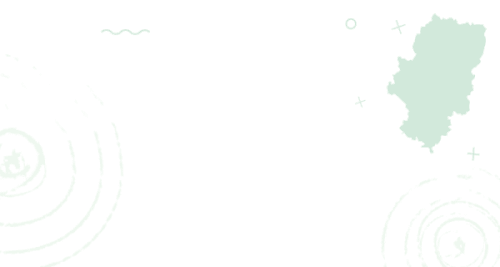
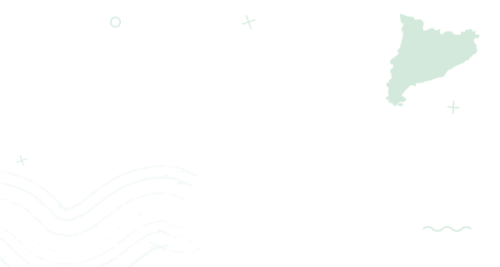

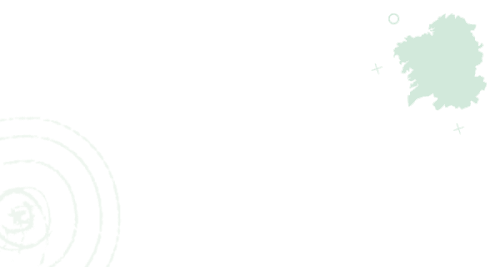

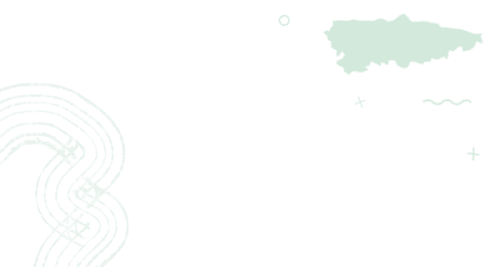
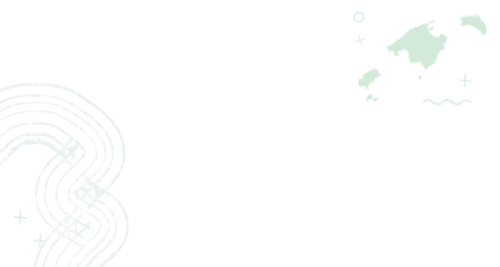
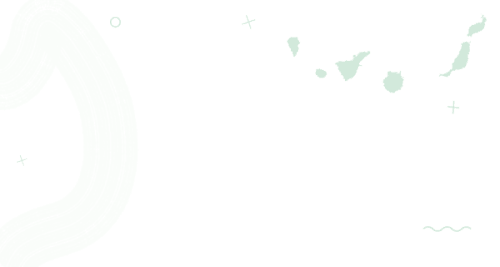




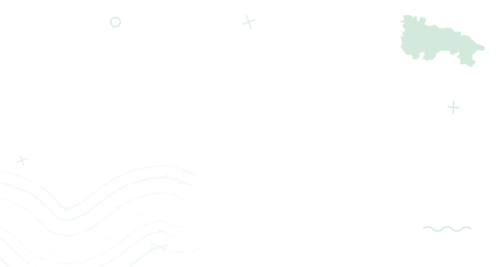
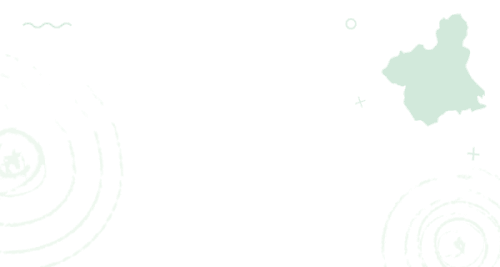
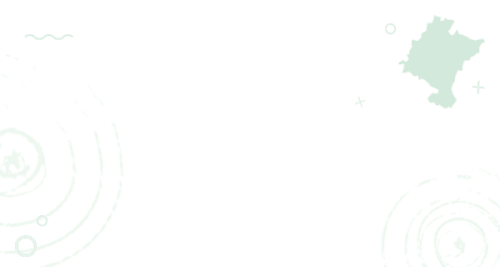
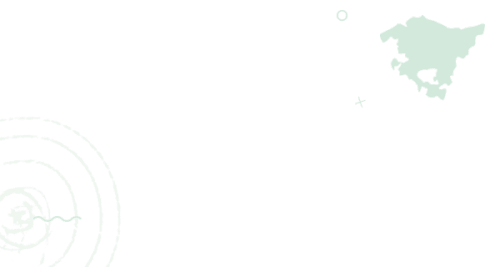
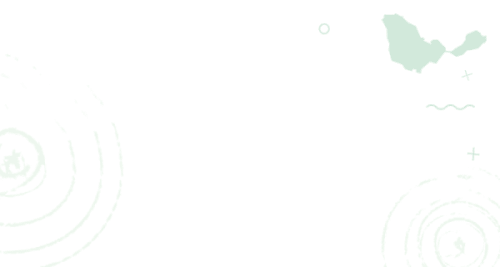




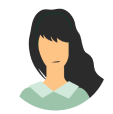


 Instagram
Instagram